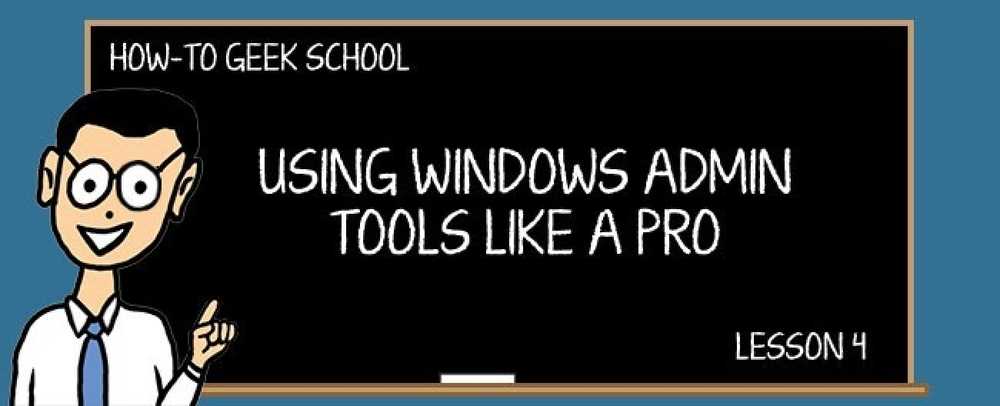LAN Ağı Veri Aktarım Hızlarını Anlama
Geçenlerde Synology'den bir NAS (ağa bağlı depolama) cihazı satın aldım, ağa bağladım ve dosya aktarmaya başladım. İlk fark ettiğim şey, ağ aktarım hızının ne kadar yavaş olduğu.
Bazı büyük video dosyalarını kopyalıyordum ve sonsuza dek sürüyordu! Veri aktarım hızını görmek için NAS ile bilgisayarım arasındaki aktarım hızını kontrol etmeye karar verdim.
Bazı mükemmel incelemeler almış LAN Hız Testi adlı bir programı indirdim ve denedim. Tabii ki, indirme hızım 40 MB / s'den azdı! Saniyede megabayt değil, saniyede megabit olduğunu unutmayın. Mbps vs MBps ve diğer tüm teknik konular hakkında daha fazla ayrıntıya gireceğim.
Biraz araştırma yaptıktan sonra neyi yanlış yaptığımı anladım ve sonunda 85 MB / sn'lik hızlı yükleme ve 110 MB / sn'lik indirme hızına kadar transfer hızını yakaladım! Teknik olarak, bu hızı yalnızca Gigabit Ethernet kullanıyorsanız alabilirsiniz.
10 Gigabit Ethernet'iniz varsa, teorik olarak 10 kat daha hızlı bir yükleme ve indirme hızı elde edebilirsiniz. Bunun hakkında da daha fazlasını açıklayacağım.
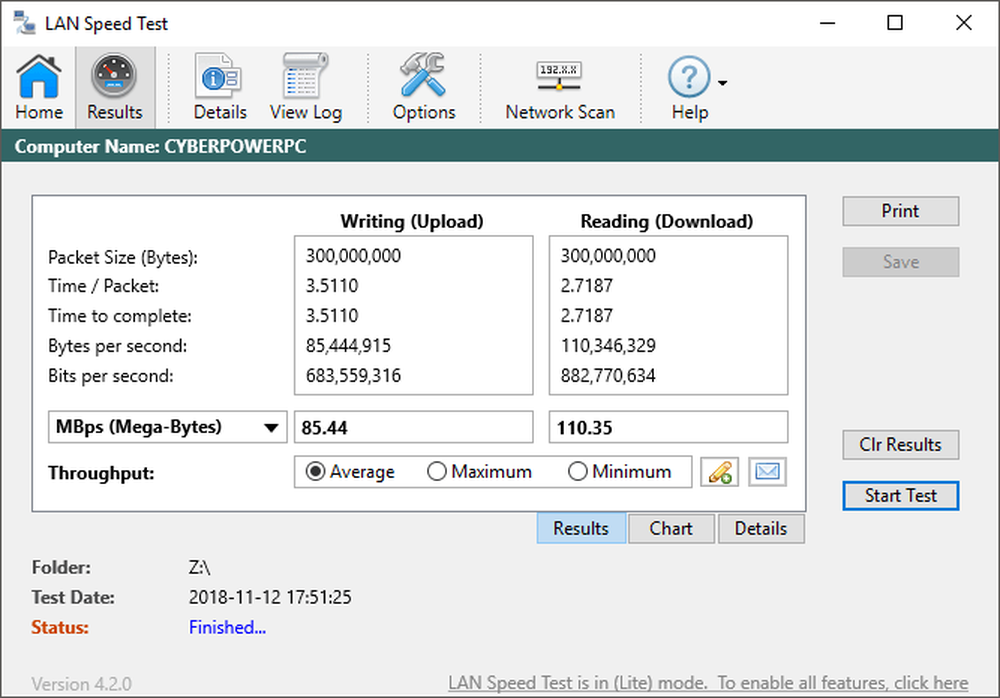
LAN Veri Hızı Birimleri
İlk önce sayıları temizleyelim. Çoğu insanın evde sahip olduğu standart 100 Mbps ethernet vardır. 100 Mb / sn 100 megabit her saniye. Bu saniyede 12,5 megabayta çevrilir (MBps veya MB / s). MB'lere dönüştürmek çok daha kolaydır, çünkü bu, hepimiz bitlerden çok aşina olduğumuz bir şeydir..
Bu, bilgisayarlarınızda veya NAS'ta bir gigabit yönlendiriciniz veya anahtar ve gigabit ağ kartınız yoksa, bir dosyayı ev ağınız üzerinden aktarabileceğiniz maksimum hızın 12,5 MB / sn olduğu anlamına gelir..
Ayrıca, gerçek dünyada, bu teorik azami seviyeye ulaşmak gerçekten imkansız. Muhtemelen 4-8 MB / sn civarında bir yere geleceksiniz. Gerçekten 1 MBps veya daha düşük bir şey alıyorsanız, aşağıda bahsedeceğim nedenler var.

Bilgisayarınızda bir gigabit ethernet kartı olsa bile, verilerin gigabit ile aktarıldığı tüm cihazlar desteklenmedikçe, bu daha yüksek aktarım hızlarına ulaşamayacağınızı unutmayın..
Bilgisayarınızda bir gigabit ethernet kartınız varsa, yönlendiriciniz veya anahtarınız gigabit ve alıcı cihazın da bir gigabit ethernet kartı varsa, maksimum aktarım hızınız çok daha iyi 1000 Mbps veya 125 MBps (saniyede 125 megabayt).
Yine, bu teorik hızı elde edemezsiniz, ancak aktarmakta olduğunuz dosya türüne ve ağ kurulumunuza bağlı olarak 70 ila 115 MBps arasında bir yere ulaşıyor olmalısınız..
Son olarak, en yeni cihazlar 10GBe ağ kartları ile yükseltilebilir. Tabii ki, 10GBe'yi de kaldırabilecek bir anahtara ihtiyacınız olacak, ancak grafikte de görebileceğiniz gibi, aktarım hızı şu anda çoğu kişinin kullandığından 10 kat daha hızlı.
Ağ üzerinden aktarılması gereken tonlarca video dosyasıyla çalışıyorsanız, donanımınızı yükseltmek iş akışınızı büyük ölçüde iyileştirir. Neyse ki, Cat5e kablosu, kısa mesafelerde 10GBe ile baş edebilir. Yeni kablo döşenmesi gerekiyorsa, Cat 6a veya Cat 7 olmalıdır.
Transfer Hızı Neye Bağlı?
Yukarıda belirttiğimiz gibi, ağ aktarım hızı ağınızdaki ethernet türüne bağlıdır, ancak bu tek faktör değildir. İki cihaz arasındaki son aktarım hızınızı belirleyen başka birçok faktör var..
Sabit Sürücü Hızı
Bir ana sınırlayıcı faktör sabit sürücü hızıdır. 5400 RPM'ye sahip bir bilgisayarınız varsa, aktarım hızınız RAID 0 yapılandırmasında iki SSD sürücünüz olduğundan çok daha yavaş olacaktır! Nasıl yani? Peki, bağlıdır.
Ağımda, Gigabit ethernet ile bile, geleneksel plakalı bir sabit disk kullanırken sadece 40 - 50 MB / s.

Çevrimiçi okursanız, çoğu sabit sürücünün (SATA 3.0 GB / sn) bile 75 MB / sn okuma hızında çıkacağını göreceksiniz. Bu, gerçek donanım RAID denetleyicileri ile RAID 0,1 veya 5 gibi daha pahalı yapılandırmalara geçmeden bunu bile kaldıramayacağınız anlamına gelir..
Bir SSD'ye atladığınızda işler daha hızlı olur. Ancak, size en üstte (110 MB / sn'ye yakın) gösterdiğim sonuçları almak için büyük olasılıkla süper hızlı bir NVMe SSD sürücünüz olması gerekir. Bu sürücüler, Gigabit Ethernet'in çok ötesinde 3000 MB / sn'ye kadar okuma ve yazma yapabilir.
Otobüs hızı
Hızlı bir sabit sürücünüz olsa bile, verilerin sabit sürücüden ana kartınıza ve ardından ağ kartına aktarılması gerekir. Otobüs hızı büyük bir fark yaratıyor.
Örneğin, daha eski bir PCI veri yolu kullanıyorsanız, veri aktarım hızı yalnızca 133 MB / sn'dir. Gigabit ethernet için maksimumdan daha yüksek ses çıkarıyor olabilir, ancak veri yolu tüm sistemde paylaşılıyor..

En yeni PCI Express sürümü size maksimum 985 MB / sn kazandıracak, bu da çok büyük bir fark yaratacaktır. Bu, temel olarak, eski bir bilgisayardan dosya aktarmaya çalışıyorsanız ve bir gigabit ethernet kartı satın alsanız bile, maksimum 125 MB / s aktarım hızına yakın bir yere gitmeyi beklemeyin..
Ağ Kabloları
Bütün bunların bir başka yönü de kablolama. Kablolarınız eskiyse veya güç kaynaklarına yakınsa, performansı etkileyebilir. Ayrıca, kablolar çok uzunsa, uzunluk fark yaratır.
Ancak, genel olarak, bu büyük bir fark yaratmayacak, bu yüzden dışarı çıkıp tüm kablolarınızı değiştirmeye başlamayın. Temel olarak CAT 5e veya CAT 6a / 7 kablolara sahip olduğunuzdan emin olmak istersiniz..

Buradan elde edilecek en önemli nokta, sabit diskin büyük bir sınırlayıcı faktör olmasıdır ve sonuçları 30 ila 80 MB / sn arasında görmenizin en olası nedenidir. Çok yüksek rakamlar elde etmek için, geleneksel sabit sürücüler için RAID 0'a, SSD'ler için NVMe'ye veya 10GBe cihazlarına ihtiyacınız olacak..
Ağ cihazları
Son olarak, iki makinenizi (NAS ve PC) aynı anahtara veya yönlendiriciye bağlı tutmaya çalışmalısınız. Bilgisayarımı ve NAS'ımı aynı anahtara takın ve ardından anahtarımı kablosuz yönlendiriciye bağlayın.
Yönlendiricilerin çoğu aynı zamanda anahtardır ve teknik olarak özel bir anahtarla aynı hızlara ulaşmanız gerekir. Ancak, benim deneyimlerime göre Netgear veya Cisco'dan gelen özel bir anahtar, her zaman yerleşik bağlantı noktalarına sahip bir kablosuz yönlendiriciden daha iyi performans gösterme eğilimindedir..

İkincisi, PC'nizden veya dizüstü bilgisayarınızdan WiFi üzerinden bağlanıyorsanız, hızlı hız alamayacaksınız. Mümkün olan en yüksek hızı elde etmek için Ethernet portunu kullandığınızdan emin olmalısınız..
Dosya boyutu
Ayrıca, bir sürü küçük dosyayı aktarmanın, daha küçük dosyaları aktarmadan daha yavaş olduğunu fark ettim. Örneğin, binlerce dizini bir dizi dizinde aktarırken, yaklaşık 20 - 60 MB / sn aktarım hızı elde eder, ancak büyük film dosyalarını birkaç GB boyutunda aktarırken daha hızlı 100 MB / sn sonuç verirdi.+.
Sonuç
Umarım bu yayın size, ağınızdaki ağ aktarım hızını neyin etkilediğini daha iyi anlamanızı sağlar. Bu daha önce hiç umursamadığım bir sorun değildi, ama 4K video kamera aldıktan sonra, tüm bu ekstra verileri yönetmek için NAS almak zorunda kaldım.
Çok yavaş transfer oranları ağımı analiz etmeme neden oldu ve bu arada çok şey öğrendim. Şu an transfer hızlarınızla ilgilenmiyor olsanız bile, gelecekte aniden büyük bir fark yaratacağı bir zaman olabilir..
Yorumlarınız ile düşüncelerinizi öğrenmemize izin verin. LAN'ınıza ne tür bir hız kazandırıyorsunuz? Keyfini çıkarın!